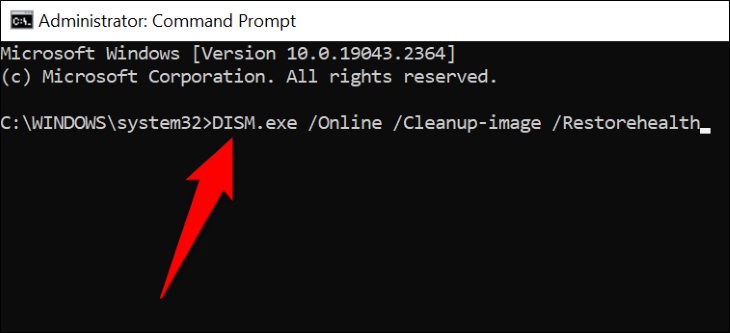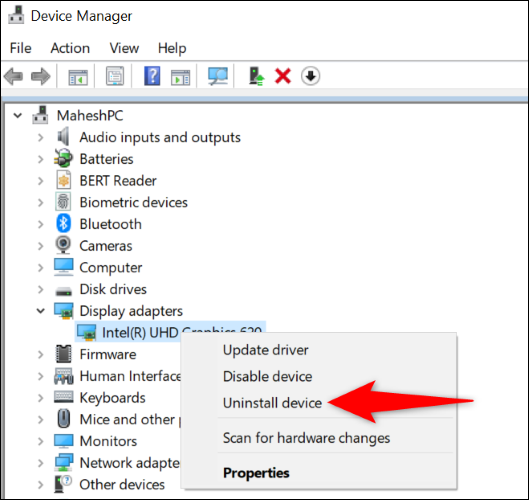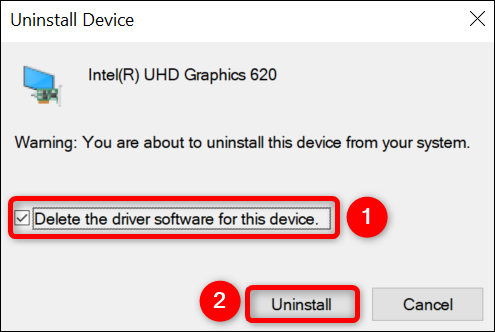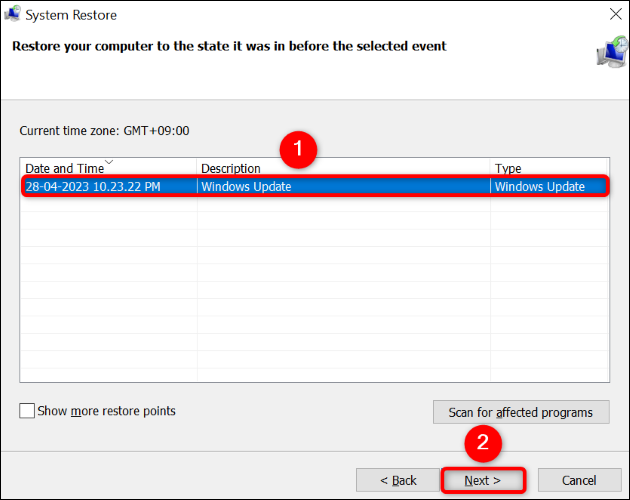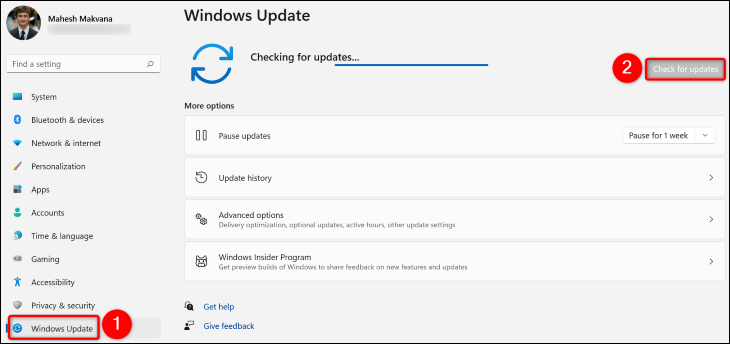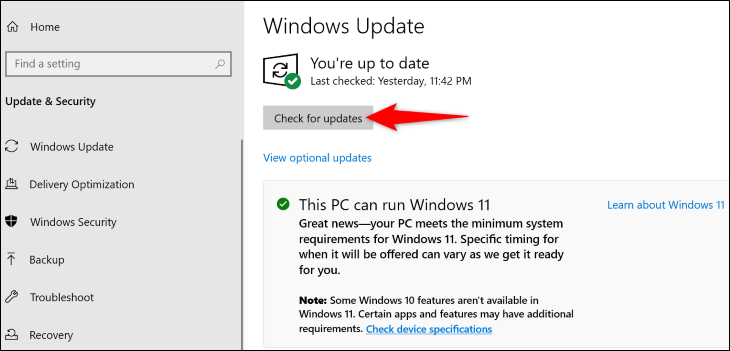Hoe kinne jo VIDEO_DXGKRNL_FATAL_ERROR reparearje yn Windows:
Binne jo te krijen mei BSOD-probleem mei VIDEO_DXGKRNL_FATAL_ERROR flaterkoade op jo Windows PC en net wis hoe't jo der omhinne kinne? Sit gjin soargen, d'r binne wat mooglike manieren om dit probleem op te lossen en jo kompjûter normaal te brûken. Wy sille jo sjen litte wat te dwaan.
Wêrom krij ik in VIDEO_DXGKRNL_FATAL_ERROR berjocht?
Meastal as jo krije "VIDEO DXGKRNL Fatal Flater" mei Blau skerm fan 'e dea Dit is in probleem GPU . De grafyske adapter kin ûnderfine Jo hawwe problemen, jo grafikkaartbestjoerders kinne ferâldere wêze, of jo DirectX- en Windows-ferzje kinne ferâldere wêze. Jo kinne de krekte oarsaak beheine troch de stappen foar probleemoplossing te gean.
Manieren om VIDEO_DXGKRNL_FATAL_ERROR-probleem op te lossen
Om de flater te reparearjen en jo kompjûter normaal te wurkjen, folgje dizze ynstruksjes fan boppen nei ûnderen.
Tink derom dat dizze ynstruksjes wurkje as jo jo kompjûter kinne opstarte. As de flater jo foarkomt om jo kompjûter te starten, Besykje it Windows Startup Repair-ark of Boot de kompjûter yn feilige modus , folgje dan de folgjende metoaden.
Brûk de hardware en apparaten troubleshooter
Om't de fatale flater fan dxgkrnl-fideo normaal ferskynt as jo kompjûter in hardwarefout hat, brûk dan de hardware- en hardware-troubleshooter yn Windows om it te befêstigjen. ûntdek dit ark Problemen mei jo apparaten , en biedt help om dizze problemen op te lossen.
Om it ark te brûken, iepenje it dialoochfinster Run mei Windows + R. Typ dan it folgjende kommando yn Run en druk op Enter:
msdt.exe De diagnostyske apparaat-ID
Jo sille Hardware en apparaten troubleshooter sjen op jo skerm. Selektearje hjir Folgjende en wachtsje op it ark om problemen op jo kompjûter te finen.
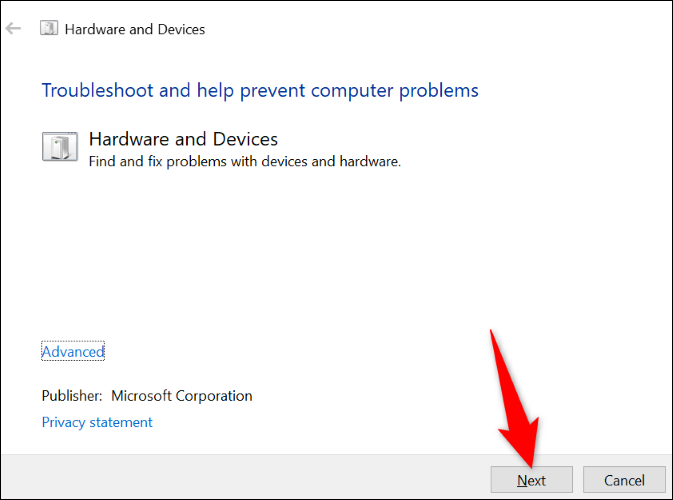
Sadree't it ark it probleem fynt, folgje de foarstelde reparaasjes om it probleem op te lossen. Jo berjocht sil net mear ferskine.
Reparearje korrupte Windows-bestannen
Beskeadige systeembestannen kinne feroarsaakje dat jo Windows-kompjûter video_dxgkrnl_fatal_error werjaan. Brûk yn dit gefal it SFC (System File Checker) hulpprogramma ynboud yn 'e kompjûter om te finen Reparearje alle brutsen systeembestannen .
SFC rint út in kommando-prompt-finster en detektearret en ferfangt automatysk defekte bestannen. Dit soarget derfoar dat jo kompjûter wurket sa goed it kin.
Om it ark te brûken, iepenje it Startmenu, en sykje nei "kommandoprompt" , en selektearje Run as administrator .” By de prompt User Account Control, kies Ja.
Typ by de kommando-prompt it folgjende kommando en druk op Enter. Dit kommando downloadt de bestannen dy't nedich binne om de defekte bestannen te ferfangen.
DISM.exe / online / image cleanup / herstel sûnens
As it boppesteande kommando rint, brûk dan it folgjende kommando om de beskeadige bestannen yn jo systeem te reparearjen:
sfc / scannow
As jo korrupte bestannen repareare binne, Restart jo kompjûter . Jo flater soe no moatte wurde oplost.
Ynstallearje jo graphics card drivers
Ien fan 'e redenen wêrom't jo de boppesteande flater krije is om't de ynstalleare grafikkaartbestjoerders korrupt binne. Korrupte bestjoerders kinne in soad problemen op jo apparaat feroarsaakje, ynklusyf dejinge dy't jo ûnderfine.
Om dit te reparearjen, ferwiderje jo hjoeddeistige bestjoerders en lit Windows It ynstallearret nije bestjoerders foar dy.
Om dit te dwaan, earst, klikje Rjochtsklik op it Startmenu-ikoan en selektearje Apparaatbehearder. Yn it iepene finster wreidzje Display Adapters út. Rjochts-klikke op jo grafyske adapter en selektearje Uninstall apparaat.
Skeakelje de opsje "Wiskje de stjoerprogrammasoftware foar dit apparaat" yn, kies dan "Uninstallearje."
As jo bestjoerders wurde deinstalleare, Restart jo kompjûter . Windows sil automatysk de sjauffeurs ynstalleare foar jo grafyske kaart.
Update DirectX
DirectX is in rinnend Windows-hulpprogramma It ferbetteret jo gaming- en multymediale besjenûnderfining op jo kompjûter. As jo in âldere ferzje fan DirectX brûke, kin dit de reden wêze foar de flater "VIDEO_DXGKRNL_FATAL_ERROR".
Yn dit gefal , Update de ferzje fan DirectX foar jo kompjûter , en dyn probleem moat wurde oplost. Jo kinne DirectX bywurkje troch jo Windows-bestjoeringssysteem te aktualisearjen.
Brûk Systeemherstel
As jo de flater "VIDEO_DXGKRNL_FATAL_ERROR" noch net kwyt kinne, kin in resinte wiziging dy't jo makke hawwe oan jo PC it probleem feroarsaakje. Yn dit gefal , Weromsette jo kompjûter nei in weromsette punt Ferwiderje op it lêst de lêste feroaring dy't jo makke hawwe.
Om dit te dwaan, iepenje it Startmenu, sykje en klikje op Herstel, en selektearje Systeemherstel iepenje. Kies Folgjende yn it arkfinster, selektearje it meast resinte werstelpunt, kies Folgjende, en klikje op Finish.
As jo jo kompjûter weromsette, moat it blauwe skerm fan 'e dea-flater wurde oplost.
Windows Update
Windows Update helpt jo in protte flaters op jo systeem te reparearjen, om't de lêste ferzje komt mei in protte patches dy't de flaters yn jo bestannen reparearje. Jo kinne de flater wierskynlik oplosse troch jo ferzje fan Windows te aktualisearjen.
bywurkje Windows 11 PC Gean nei Ynstellings> Windows Update, klikje op Kontrolearje op fernijings, en download en ynstallearje alle beskikbere updates.
as ik wie Jo brûke Windows 10 Gean nei Ynstellings> Update & Feiligens> Windows Update, klikje op Kontrolearje op fernijings, en download en ynstallearje alle werjûn updates.
Jo probleem moat no oplost wurde.
Snelle opstart útskeakelje
Fast Startup is in funksje fan Windows dy't de opstarttiid fan jo kompjûter ferbetterje. As jo in flater tsjinkomme wêrmei jo jo kompjûter net kinne ynskeakelje, is it in goed idee om dizze funksje út te skeakeljen en te sjen oft dat jo probleem oplost.
útskeakelje Eigenskip Gean nei Control Panel> Hardware en lûd> Power Options> kieze wat de macht knoppen dogge. Klikje boppe op "Ynstellings feroarje dy't op it stuit net beskikber binne."
Skeakelje dan de opsje 'Snelle opstarten ynskeakelje (oanrikkemandearre)' út en klikje op 'wizigingen bewarje'.
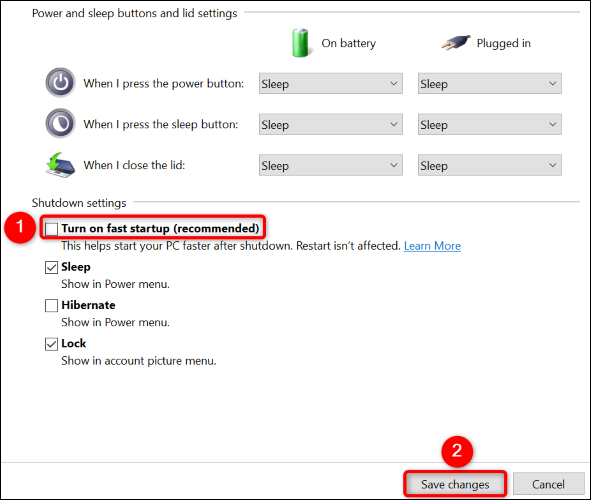
Dat is alles, bêste lêzer. Diel mei ús yn 'e kommentaren alles wat jo yn 't sin komt